近日有一些小伙伴咨询小编CorelDRAW2019怎么抠出动漫人物?下面就为大家带来了CorelDRAW2019抠出动漫人物的方法,有需要的小伙伴可以来了解了解哦。
第一步:首先我们打开电脑上的CorelDRAW 2019软件,并新建一个空白文档,把要抠出来的动漫人物图导入至文档中(如图所示)。
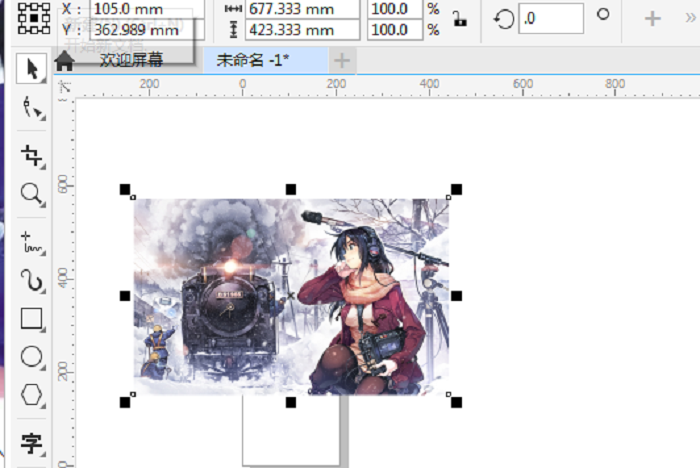
第二步:将动漫人物导入到文档后,我们选中图片,单击右键,选择【轮廓描述】,再选择【高质量图像】(如图所示)。

第三步:接着我们在弹出一个对话框里,调节【细节】值,可通过下方的图形看效果,再勾选【按颜色分组】,若我们不需要留原图,便可勾选【删除原始】(如图所示)。

第四步:接下来我们我们选中整个图形,单击右键,选择【取消群组】,之后我们选择形状工具,将多余的色块进行删除,仅保留需要抠图的部分就可以了。
第五步:然后我们将多余色块删除完毕后,我们将整个图片选中,在CorelDRAW的属性栏中选择【焊接】(如图所示)。
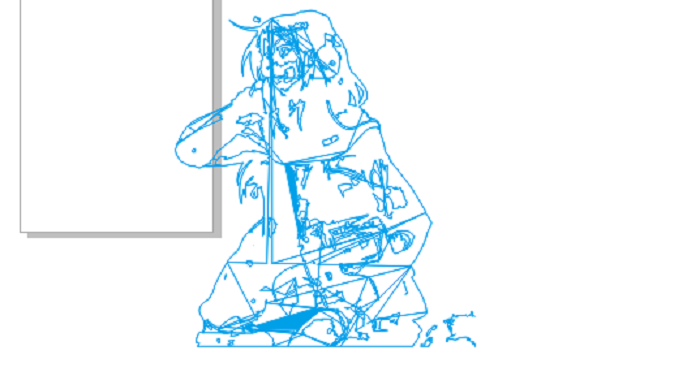
第六步:我们得到焊接后的图形后,选中整个图形,单击右键,选择【拆分为曲线】,就能得到旁边的蓝色图形(如图所示)。
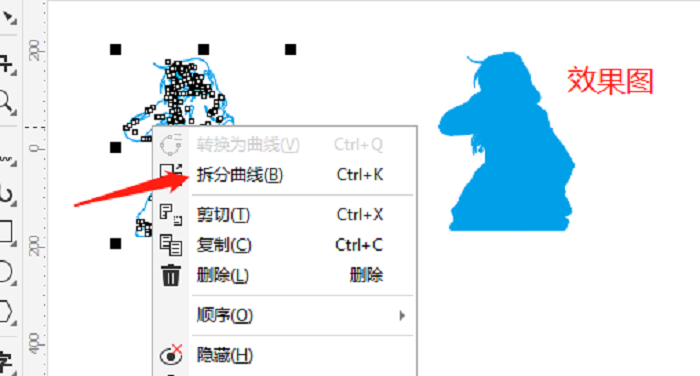
第六步:接着我们将得到的蓝色图形,在原图上根据位置与动漫人物图形相重合,再选中原图,(这里需要注意的是一定要选中原图,否则会导致后面找不到对象),在CorelDRAW的菜单栏中找到【对象】,选择【PowerClip】,点击【置于图文框内部】(如图所示)。
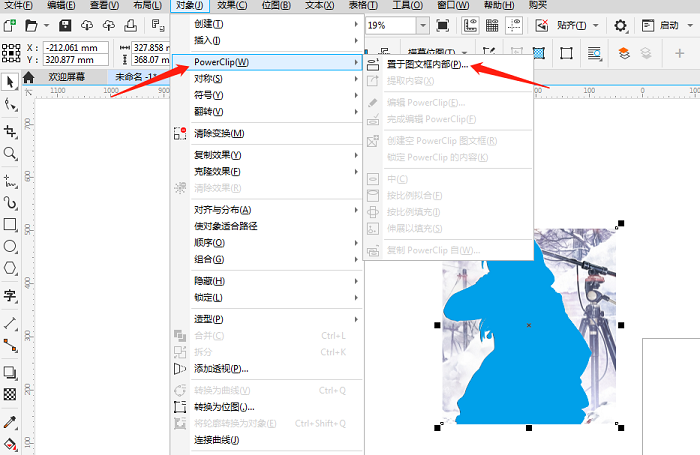
第七步:最后就会出现一个黑色的箭头,点击蓝色轮廓,这样动漫人物图就抠出来了(如图所示)。

以上就是小编给大家带来的CorelDRAW2019怎么抠出动漫人物的全部内容,希望能够帮助到大家哦。




